TomTom GO Navigator 2nd Generation handleiding
Handleiding
Je bekijkt pagina 6 van 15
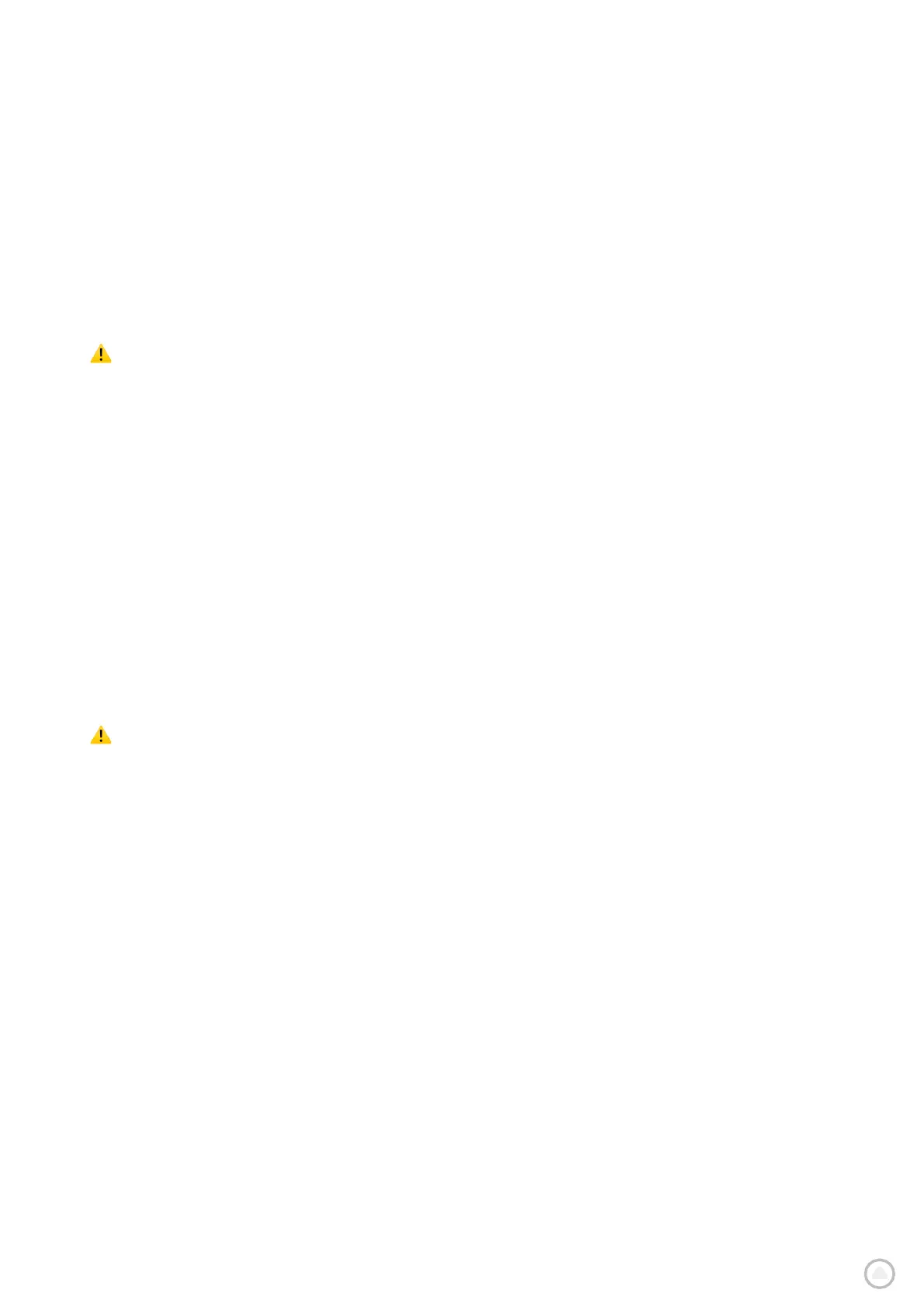
6
KAART-, SERVICE- EN SOFTWARE-UPDATES
Waarom het downloaden van updates belangrijk is
Als je altijd met actuele verkeersinformatie de weg op wilt, raden we je aan om kaartregio-updates, services
(zoals flitsers) en software-updates te downloaden en installeren zodra ze beschikbaar zijn.
LET OP: als je een kaartregio-update stopt of annuleert nadat het downloaden al gestart is, ga je naar
Instellingen > Kaart en weergave > Gedownloade kaarten om het downloaden opnieuw te starten.
Een software-update installeren
1. Ga naar Instellingen > Updates en nieuwe items
2. Kies uit de lijst de updates die je wilt installeren. In deze lijst staan ook items die je in de webwinkel van
TomTom hebt gekocht
3. Meld je aan bij je TomTom-account als dit je gevraagd wordt
Houd tijdens updates het systeem aangesloten op een voedingsbron.
Kaartregio's b
ijwerken
Als
er kaartregio-updates beschikbaar zijn, verandert de status van Gedownloade kaarten in Hoofdmenu
> Inst
ellingen > Kaar
t en weergave van Up-to-date naar Updates beschikbaar. Doe het volgende om deze
updates te downloaden:
1. Ga naar Hoofdmenu > Instellingen > Kaart en weergave > Gedownloade kaarten
2. Download en installeer beschikbare updates afzonderlijk
Om de downloadtijd korter te maken, kun je alleen de landen die je wilt bijwerken selecteren in plaats van
alle landen. Het installeren van updates voor meerdere landen tegelijkertijd moet soms in meerdere
stappen worden gedaan.
Kaart resetten
Bij problemen met een kaart of regio's hiervan, kun je de basiskaart resetten in Hoofdmenu > Instellingen >
Systeem > Reset kaart
Als er een systeemupdate beschikbaar is, moet je deze update eerst installeren. De huidige basiskaart en de
geïnstalleerde regio's hiervan worden dan van het systeem verwijderd en er wordt opnieuw een basiskaart
geïnstalleerd. Hierna wordt je gevraagd om minstens één kaartregio opnieuw te installeren.
KAART EN WEERGAVE
1. Ga naar Instellingen in het hoofdmenu
2. Tik op Kaart en weergave
Je kunt nu de volgende instellingen wijzigen:
+ Visuele aanwijzingen
+ Kaartkleur
+ Routekleur
+ Themakleur
+ Dag- en nachtkleuren
+ Menu-indeling
Bekijk gratis de handleiding van TomTom GO Navigator 2nd Generation, stel vragen en lees de antwoorden op veelvoorkomende problemen, of gebruik onze assistent om sneller informatie in de handleiding te vinden of uitleg te krijgen over specifieke functies.
Productinformatie
| Merk | TomTom |
| Model | GO Navigator 2nd Generation |
| Categorie | Niet gecategoriseerd |
| Taal | Nederlands |
| Grootte | 1529 MB |

